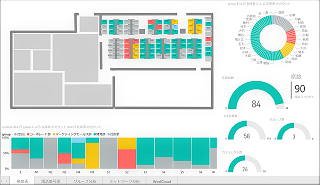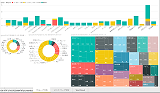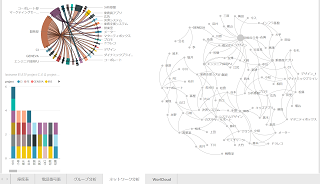以下のような記事でPowerBIの意外な利用方法を紹介しました。
Power BI で座席表を作る その1/2
Power BI で座席表を作る その2/2
元々は、GeoJSONの扱いをもう少し踏み込んだら何ができるのか、ということでやってみたのですが、社内での評判も良かったので、まじめに作ってみました。
最終的には、PowerBIのSinoptic Panelというオプションビジュアルを使ってやっておりまして、元のサンプルが施設内の配置図でしたので、それに近い利用方法といえます。
レポート
具体的なやり方は前の記事を見ていただきたいと思います。難しいところは特になくて、席次表のSVGファイルを作成するのが、少し慣れない人が多いと思います。デザイナーさんやCADをされている人が近くにいたら頼んでもよいかもしれません。
私は、社内の建築図面から、トレースして自作しました。
Microsoft Design (!フリーです)でトレース、整形をして、SVGエクスポート、Sinoptic Designerでタグつけを行いました。
弊社JapanTaxiの座席はせいぜい数十程度しかないので、何とかなりますが、大企業で何フロアもあるような場合は、CADなどの既存データがつかえた方がいいですね。
以下で作成したレポートの例を示します。座席だけでなく社内ソーシャルネットワーク解析的な使い方も可能なので、一度作っておくと、用途ごとにいろいろつかえてお薦めです。
座席表
座席表をExcelで管理していたので、そのExcelから直接取り込めるようにしました。やったのはExcelシートをコピーし座席番号を定義、さらにもう一枚シートを作成して串刺しでセルを結合。そうすると、名前と座席番号のペアができるので、それをPowerBIで分解して関連付けという形をとりました。
座席表に表示させる内容は名前だけですが、ツールチップに任意の属性を表示できるので、適宜追加します。内線番号などを調べるのに便利です。グラフはおまけですが、座席がどのくらい余っているか、などを表示しています。
グループ解析
解析というほどではないですが、グループとプロジェクトの相関を表示させて、今プロジェクトがどの程度あるのか、プロジェクトの規模感がぱっと見でわかります。どういう観点で見せるか、見せ方には一考の余地がありそうです。
社内ネットワーク解析
これもオプションのビジュアルを使っています。いくつかネットワーク表示ができるプラグインがありますので、好きなものを使うとよいと思います。人をつなぐのがプロジェクトという観点にすると、複数のプロジェクトにまたがる人などが見えてきます。また関連の強いプロジェクトも容易に発見できるので、新入社員などが使う分には役立つシーンもあるでしょう。
WordCloud
これは使えるシーンが限られますが、単純に名前を表示してみると面白いことがわかりました。以下は、下の名前だけにしていますが、苗字の方で社内のかぶりがわかり、苗字がいつまでユニークIDとして使えるか管理できます(笑)
まとめ
この座席表はスタティックなデータを単純に可視化するだけでしたが、イベントデータを接続することで、在席確認などより活用度があげることができますので、今後育てていきたいと思います。
関連記事
Power BI で座席表を作る その1/2
Power BI で座席表を作る その2/2
Power BI で座席表を作る 実践編